Как строить в portal 2
Обновлено: 05.07.2024
Введите в консоли sv_cheats 1 (Считаем, что вы сервер, если игра идет в кооперативе)
Загрузите какую-нибудь большую и интересную комнату испытаний и начинайте экспериментировать:
give_portalgun - получить портальную пушку (в кооп.она уже есть).
upgrade_portalgun - апгрейдить до двух порталов (в кооп.уже проапгрейжена).
upgrade_potatogun -апгрейдить до портальной пушки с картошкой.
sv_portal_placement_never_fail 1 - можно ставить порталы почти на всем и на друг друга.
portals_ResizeAll Ширина Высота - изменить размер всех порталов.
ent_create название предмета - создать любой предмет.
Список предметов :
prop_portal : "A portal"
weapon_portalgun : "Portalgun" - портальная пушка
npc_portal_turret_ground : "Combine (Portal) ground turret" - нерабочая туррель.
prop_weighted_cube: "Weighted cube." - Куб.
npc_portal_turret_floor : "Combine (Portal) Floor Turret" - туррель.
prop_monster_box: "Portal 2 Frankenturrets." - куб со вставленными частями туррелей в него.
npc_security_camera : "Security Camera" - камеры слежения, которые висят на уровнях.
prop_telescopic_arm : "Telescopic Arm" - не понял, что это, но модели нет, и поэтому появляется надпись ERROR вместо модели.
prop_floor_button : "Floor Button" - кнопка, на которую ставится куб.
prop_under_floor_button : "Underground Floor Button" - кнопка, на которую ставится куб из нижних уровней.
prop_floor_cube_button : "Floor Button for Cubes" - кнопка, на которую ставится куб.
prop_floor_ball_button : "Floor Button for Balls" - Отверстие для скругленного куба.
prop_button : "Button" - кнопка на подставке.
prop_tractor_beam : "Tractor Beam" - какое-то тракторное свечение.
env_portal_laser : "Laser Emitter" - Такая штука, из которой "бьет ключом" луч лазера.
prop_testchamber_door : "Test Chamber Door" - дверь.
Пример:ent_createenv_portal_laser .
Также есть стандартные ent create, к которым не нужно писать название предмета :
ent_create_portal_companion_cube - создать кубик с сердцем.
ent_create_portal_reflector_cube - создать куб со стеклами, через которые искажается луч лазера.
ent_create_portal_weighted_cube - создать простой куб.
ent_create_portal_weighted_antique - создать простой куб с нижних уровней AScience.
ent_create_portal_weighted_sphere - создать скругленный куб.
ent_create_paint_bomb_portal - шарик геля портальной поверхности.
ent_create_paint_bomb_jump - шарик геля прыгательной поверхности.
ent_create_paint_bomb_speed - шарик геля скоростной поверхности.
ent_create_paint_bomb_erase - шарик воды.
fire_energy_ball - запустить энергетический шар. Им можно убить другого игрока, что вызывает много лулзов.
Также можно создать туррели и камеру с помощью npc_create :
npc_create npc_portal_turret_floor - создать туррель
npc_create npc_security_camera - создать камеру "слежения".
В общем, это все. Но думаю, что список будет пополняться :)
UPD №1:
В этом апдейте я выложу читерские коды, которые тоже могут пригодиться. Да и для разнообразия тоже)
Также укажу пару серверных, тоже интересных.
noclip - летать сквозь стены.
god - бессмертие.
impulse 203 - удалить объект (смотрите, не удалите второго игрока :D).
mp_wait_for_other_player_notconnecting_timeout 600 - время ожидания коннекта (стандартное - 1 минута), советую поставить побольше, например, 5 минут.
UPD №2:
Эти команды мне скинул EnterMan_ter.
fire_rocket_projectile - Запустить ракету
ent_create prop_exploding_futbol - взрывающийся шар
phys_timescale 0 - Заморозка физики предметов
Для запуска кооперативных карт, на одном мониторе в режиме сплит-скрин:
ss_map (например ss_map mp_coop_COLOURS)
in_forceuser 1 или 0 - Сменить игрока
ss_force_primary_fullscreen 1 или 0- Игрока на весь экран
ent_create prop_glass_futbol - шар, который можно кидать
Доводка интерьера
А теперь немного усложним геометрию уровня — создадим еще одно помещение и состыкуем его с уже имеющимся. И для начала, пожалуй, вырежем дверной проем в одной из стенок нашей комнаты. Делается это очень просто. Активируете уже знакомый вам инструмент Block Creation Tool на панели в левой части редактора, создаете с помощью него кубический браш размером с дверной проем, пересекающий стену в требуемом месте, давите на кнопочку Carve using the selected objects на инструментальной панели в верхней части программы (девятая по счету от начала), вооружаетесь инструментом Selection Tool и за ненадобностью удаляете использованный для формирования проема объект (выделяете его и нажимаете клавишу Delete).
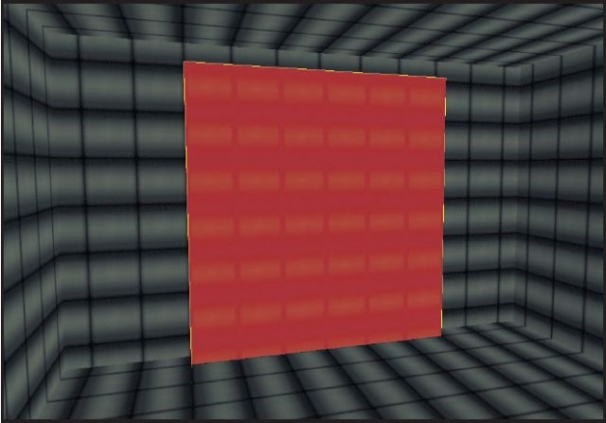
Итог — идеальная прямоугольная дыра в стене, как раз то, что нам нужно. Далее по плану — создание второй комнаты. Самый простой и быстрый способ получить новое помещение — клонировать уже существующее, которое ко всему прочему уже затекстурировано. Порядок действий здесь следующий. Переходите в режим выделения объектов (инструмент Selection Tool), кликаете левой кнопкой мыши по ранее созданной комнате в окне 3D-вида, далее копируете объект в буфер при помощи комбинации клавиш Ctrl+C, а затем помещаете дубль на карту, используя комбинацию клавиш Ctrl+V.
Краски на холсте
Каркас уровня готов, самое время покрыть его текстурами. Перейдите в окно 3D-вида и расположите камеру по центру помещения для удобства работы. Затем переключитесь в режим текстурирования уровня, кликнув по кнопке с изображением куба с разноцветными гранями на панели инструментов в левой части Hammer World Editor (шестая сверху, альтернатива — комбинация клавиш Shift+A).

Выделите одну из граней объекта (пол, потолок или стену), которой собираетесь присвоить новый материал, в окне Face Edit Sheet выберите из раскрывающегося списка Current texture наиболее подходящий тайл (например, wood/wood_int_03) и нажмите кнопку Apply. Вы увидите, что выбранная вами текстура будет тотчас клонирована по всей стороне куба. Обратите внимание: предварительно зажав клавишу Ctrl, вы можете выделить сразу несколько граней элемента.
Спартанская анатомия
Вероятно, вы будете слегка шокированы увиденным: выглядит Hammer World Editor по-спартански аскетично: четыре проекционных окна, окруженных инструментальными панелями со множеством каких-то непонятных на первый взгляд значков, обязательное главное меню и информационное окно Messages (лог действий).

Складывается впечатление, что перед нами не игровой редактор, а самый настоящий пакет трехмерного моделирования. И отчасти это так. Мы уже привыкли к тому, что в большинстве инструментов подобного толка карты создаются на базе уже готовых шаблонов, от нас требуется лишь выбрать наиболее подходящие фрагменты, перетащить их на сцену и собрать воедино. Эдакий конструктор.
Здесь же нет ни одной готовой комнаты, все нужно создавать самостоятельно с чистого листа. Так что если вы хоть когда-либо мечтали попробовать себя в роли виртуального архитектора, то вот он, ваш шанс, не упустите. У такого подхода есть всего один существенный минус — сложность освоения.
Но стоит немного разобраться в управлении, усвоить основные принципы построения уровней, и вам откроется практически безграничное поле для самодеятельности. Сплошная свобода творчества, никаких искусственных ограничений.
Финализация форм
Чтобы завершить формирование объекта, нажмите клавишу Enter. Для преобразования полученной 3D-формы (так называемого браша) в полноценную комнату с четырьмя стенами, потолком и полом вооружитесь инструментом Selection Tool на панели в левой части редактора (самая первая кнопка сверху), выделите ранее созданный куб щелчком левой кнопки мыши в окне 3D-вида, кликните по подсвеченному элементу правой кнопкой мыши на плоскости (например, side (x/z)) и в выпадающем меню выберите модификатор Make Hollow.
Появится небольшое окошко с заголовком Hammer, где вас попросят задать толщину стен в юнитах. В зависимости от того, положительное или отрицательное число вы укажете, стены будут созданы «внутрь» или «наружу». Оптимальное, на наш взгляд, значение — где-то 10 пунктов.
Основные требования
Пункты, необходимые для создания кооперативной карты:
- Создайте энтити func_instance. В поле "VMF filename" нужно прописать путь к комнате респавна, то есть instances/coop/coop_spawn_room.vmf. В этом VMF файле уже есть info_player_start, и значит создавать эту энтити самому не нужно.
- Создайте другой func_instance, укажите в нём путь к комнате конца уровня, instances/coop/coop_endlevel_room.vmf.
- Стройте карту между этими двумя комнатами. (Конечно, их можно перемещать.) Возможно вам придётся поместить всю карту в комнату (можно чёрную, или скайбокс), чтобы избежать утечек (дыр в картах).
- Сохраните свою карту с обязательным префиксом mp_coop_.
Вот и всё! См. статью как протестировать кооперативную карту в одиночку, если у вас нет напарника. (Чтобы протестировать карту с напарником, вы должны дать ему карту в формате .bsp. Войдите с напарником в распределитель и, если вы являетесь сервером, воспользуйтесь командой changelevel для смены карты.)
Что нам стоит мир построить
Итак, давайте разберемся, как же с Hammer World Editor работать. И начнем традиционно с клавиш навигации в проекционных окнах. Перемещение камеры в 3D-пространстве производится при помощи «горячек» WSAD, а поворот и наклон — посредством курсорных стрелок (альтернатива — пробел + мышь с зажатой левой кнопкой).
Что касается различных 2D-видов (сбоку/спереди/сверху), то тут клавиши WSAD не работают, а курсорные стрелки отвечают за передвижение по плоскостям. Масштабируется картинка во всех окнах колесиком мыши.
Сделаем в Hammer World Editor элементарный уровень, состоящий из нескольких комнат, соединенных между собой коридором. Выберите пункт меню File/New для создания новой сцены. Активируйте инструмент Creation Block Tool на панели инструментов в левой части программы (кнопка с изображением серого куба, пятая сверху). После этого перейдите в окно с одним из 2D-видов и обозначьте в произвольном месте на карте примитив, используя мышь с зажатой левой кнопкой.
Определившись с габаритами элемента на одном из видов (скажем, спереди), перейдите к другой проекции (сбоку, например), ухватитесь левой кнопкой мыши за одну из вершинок объекта и, перемещая мышь вверх/вниз и влево/вправо относительно коврика, скорректируйте габариты конструкции.
Закончив с этим, вы можете заодно изменить и местоположение заготовки на уровне. Для этого на одной из проекций наведите курсор на объект, при появлении над элементом крестообразной стрелки щелкните по нему левой кнопкой мыши и, не отпуская ее, передвиньте манипулятор.
Иду на стыковку
Переходим к стыковке помещений. Ухватитесь за элемент левой кнопкой мыши в одном из окон 2D-вида (оптимальный вариант — на проекции top) и расположите его напротив исходного объекта. Чтобы совместить дверные проемы, нам нужно повернуть клонированный элемент на 180 градусов.
Сделать это вовсе не сложно — достаточно кликнуть дважды левой кнопкой мыши по центру новой комнаты на проекции top, при появлении кружков на вершинах объекта ухватиться за одну из них и передвинуть мышь. Для создания коридора берем еще один параллелепипед (инструмент Block Creation Tool), опустошаем его (вырезаем изнутри, используя модификатор Make Hollow) и размещаем полученную конструкцию между дверными проемами.
Затем выделяем будущий коридорный элемент, щелкаем по нему правой кнопкой мыши на любой из проекций и в контекстном меню выбираем пункт Ungroup selected groups, чтобы разбить объект на составляющие. И теперь совершенно спокойно удаляем стенки, прилегающие, а точнее говоря, загораживающие дверные проемы. В итоге мы с вами получили двухкомнатное помещение.
Самое время определить место появления игрока на карте. Выберите инструмент Entity Creation Tool на панели инструментов в левой части редактора (ему соответствует четвертая кнопка сверху), перейдите в одно из проекционных окон и кликните левой кнопкой мыши по тому месту на уровне, где хотите создать стартовую отметку.
На сегодня все. В следующей статье мы продолжим осваивать редактор Hammer World Editor — поговорим о расстановке различных объектов на уровне (в том числе декораций и источников света), рассмотрим некоторые тонкости картостроения и не только.
Шаг 1
Для создания кооперативного уровня используются:
- энтити logic_auto
- ДВЕlogic_relay
- энтити logic_coop_manager
- ДВЕlogic_script
- ДВЕprop_indicator_panel
Кооперативный уровень без экземпляров сборочных аппаратов
Первое знакомство
Чтобы заполучить инструментарий, запустите Steam, проследуйте в раздел Библиотека/Инструменты, отыщите в списке запись Portal 2 Authoring Tools — Beta, щелкните по ней правой кнопкой мыши, в выпадающем меню выберите пункт Установить игру…
Когда в колонке Состояние статус изменится с Не установлено на Готово к игре, щелкните по элементу правой кнопкой мыши и в контекстном меню выберите пункт Запустить… На передний план выйдет небольшое окно с заголовком Portal 2 Authoring Tools, содержащее несколько различных инструментов для моддинга Portal 2.
Нас пока интересует исключительно редактор уровней, имя которому — Hammer World Editor (сокращенно Hammer). Чтобы запустить приложение, дважды щелкните по нему левой кнопкой мыши.

Когда программа загрузится и вы щелкните по пустующей рабочей области, будет сразу же предложено открыть одну из уже существующих карт для редактирования. При первом знакомстве с Hammer World Editor отказываться от предложения нет никакого смысла: лучше на стандартном примере изучить, как оно там все устроено, и лишь потом делать что-то свое с нуля. Итак, выберите произвольную карту из списка (скажем, zoo_mechanics.vmf), нажмите кнопку Открыть.
Масштабирование
При необходимости вы можете отмасштабировать наносимое на подопытный объект изображение или, скажем, изменить угол поворота картинки. В первом случае нужно откорректировать значения полей X и Y под меткой Texture Scale (если вы, скажем, занесете в эти поля значения 2 и 2, то текстура будет автоматически увеличена два раза), во втором — поля Rotation (указанное в нем цифровое значение в точности соответствует углу в градусах).
Чтобы подогнать текстуру под размер плоскости — в нашем случае растянуть изображение на всю стену, — воспользуйтесь кнопкой Fit из группы Justify в окне Face Edit Sheet. Что еще? Если у вас нет ни сил, ни желания копаться в списке доступных текстур, вы можете осуществить быстрый поиск по графической библиотеке, отсеять заведомо неподходящие варианты. Для этого щелкните по кнопке Browse в окне Face Edit Sheet, в открывшемся браузере текстур отыщите поле Filter и впишите в него ключевое слово, по которому требуется отфильтровать изображения: допустим, floor (текстуры пола).
Как только вы выберите подходящую текстуру и кликните по ней дважды левой кнопкой мыши, она тут же появится в окошке предварительного просмотра, а значит, уже будет готова к использованию. Также никто не мешает вам воспользоваться поиском по кейвордам, определенным самими разработчиками (поле Keywords в окне Textures), указать, изображения какого размера требуется найти (поле Size), и еще по мелочам.
Шаг 2
- Назовите первую logic_relayrelay_return_hub
- Назовите вторую logic_relay@relay_has_new_taunt
- Назовите logic_coop_managercoopmanage_return_hub
- Назовите первую logic_scriptscript_return_hub
- Назовите вторую logic_script@script_mp_coop_lobby
- Назовите первую prop_indicator_panelpanel_level_return_orange
- Назовите вторую prop_indicator_panelpanel_level_return_blue
Программирование под GLaDOS. Создание уровней для Portal 2
Portal 2 — просто-таки образцовый сиквел, замечательнейшая научно-фантастическая пространственная головоломка, которая заставляет шевелить извилинами, активирует какие-то потайные нервные окончания и, наконец, просто развлекает. Жаль только, что проходится игра буквально за пару вечеров. Нестерпимо хочется добавки.

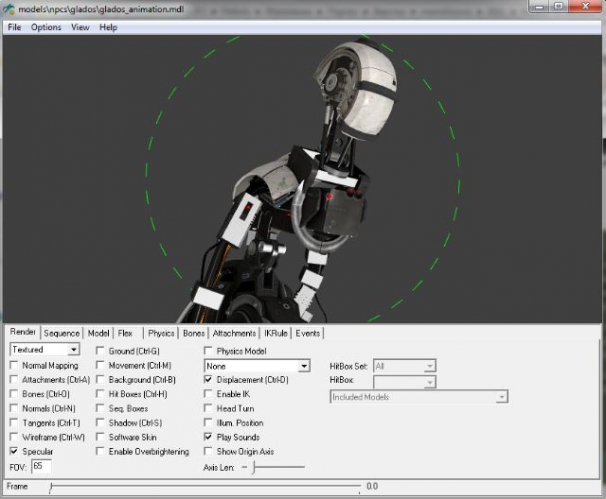
Скрасить томительное ожидание третьей части и загружаемых дополнений поможет официальный набор инструментов Portal 2 Authoring Tools, выпущенный Valve вскоре после релиза Portal 2. По сути, это такой специализированный комплект Source SDK, включающий в себя невероятно мощный редактор уровней, просмотрщик 3D-моделей, программу для создания анимации, обучающие примеры и заготовки карт, а также плагины для Google SketchUp.
Используя все эти инструменты, можно создать чуть ли не полноценное продолжение игры, не говоря уже о чем-то более простом вроде отдельно взятых комнат с задачками и скинов персонажей.
По словам разработчиков, все уровни Portal 2 были созданы именно с помощью Portal 2 Authoring Tools. Сегодня мы поговорим об основах создания карт для Portal 2.
Portal 2: Прохождение
Просыпаемся в комнате консервации. По звуковому сигналу смотрим вверх на потолок, потом вниз на пол. Становимся напротив картины, смотрим на нее и ложимся спать. Проснувшись, подходим к двери, где знакомимся с забавным роботом по имени Уитли. Попрыгав перед ним два раза, едем в нашей разваливающейся комнате к лаборатории. Нам нужно достать портал-пушку. Выходим из разбившейся комнаты и проваливаемся через стекло вниз. Прослушав диктора, выходим из помещения через портал. Подхватываем куб, ставим на красную кнопку, проходим дальше и садимся в лифт.
Выходим в следующее помещение. Перед нами 3 переключателя и оранжевый портал с задней стороны. Жмем на правую кнопку, проходим в оранжевый портал и достаем из комнаты куб. Далее жмем на левый выключатель, проходим через портал в комнату и ставим куб на кнопку. Нажимаем последнюю третью кнопку и, пройдя в портал, проходим к лифту.
Встречаем Уитли, который приводит нас в комнату, где должна была находиться портал-пушка, но ее нет. Подходим к подставке и проваливаемся вниз. Поднимаемся по ступенькам и находим портальную пушку. Создаем синий портал на стене с рисунками и, выйдя через оранжевый портал, поднимаемся вверх по трапу с правой стороны. Чтоб пройти обвал, создаем портал на стене и выходим через другой. Стреляем синим к выходу и выходим в него через оранжевый.
Видим, как в яму упал куб, который нужно поставить на кнопку. Создаем портал прямо под ним, после чего тот вылетит из другого портала прямо перед панелью. Открываем дверь и проходим дальше. Создаем на стене портал и выходим через оранжевый. Прямо напротив нас лежит куб. Возле него создаем синий портал, поворачиваемся назад и забираем его через другой портал. Ставим на кнопку и подходим к яме, в которой лежит второй куб. Создаем под ним портал и прыгаем в него. Подхватываем куб, ставим на вторую кнопку и проходим далее. Над потолком виднеется портал, создаем на полу другой и вылетаем на стекло, после чего идем к лифту.
Перед нами заграждение, активируем портал под нами, таким образом, обходя заложенный путь. Жмем на переключатель возле кнопки. В конце комнаты вываливается куб. Создаем под ним портал и подхватываем куб, когда тот вылетит возле нас. Ставим на кнопку и поднимаемся по появившейся лесенке. Подходим к двум переключателям. Слева можно увидеть наклонную поверхность. Создаем на ней портал, жмем на левый переключатель. Когда куб практически будет готов войти в портал, жмем на правый переключатель, чтоб не дать ем улететь в воду. Ставим его на кнопку.
Проходим дальше и видим, как неподалеку перед нами вываливается куб. Оранжевый портал находится внизу ямы, поэтому то место, откуда мы будем вылетать, создаем сами. Стреляем на наклонную поверхность и прыгаем в яму. Вылетаем к кубу, берем его, создаем синий портал в свободном месте, прыгаем в яму и осторожно входим в оранжевый портал, что не вылететь из синего на большой скорости. Теперь создаем синий под потолком напротив двери, прыгаем в яму и вылетаем к кнопке. Повторяем это еще раз и садимся в лифт.
Встречаемся с Уитли. Создаем портал сзади него и перемещаемся в комнату, где тот отсоединится от рельс, по которым он перемещается. Берем Уитли портальной пушкой и вставляем его в устройство на стене. Отворачиваемся в другую сторону, т.к. тот стесняется открывать проход, когда мы на него смотрим. Снова подхватываем его и идем далее. Проходим мимо Глэдос, и спрыгиваем в яму. Заходим в главную пультовую, где подключаем Уитли в устройство. Таким образом, мы случайно запустим Глэдос, которая прикончит нашего друга и будет готова дать нам новые испытания.
Вываливаемся в доменной печи. Идем по конструкции и берем двойную портальную пушку. Создаем портал на стене, а другой немного вдали. Проходим коридоры и спускаемся на лифте вниз.
Глава 2 — Холодный старт
Выходим в комнату с лазером. Внизу двери можно обнаружить лифт. С помощью порталов попадаем на него. Чтобы его поднять, создаем один портал на полу, куда бьет лазер, а второй на потолке под механизмом, который этот лазер должен поймать. Таким образом, поднимаем лифт и идем далее.
Перепрыгиваем лазер и берем из угла куб, способный отражать лучи. Ставим его напротив луча на пол, который способен создавать порталы. Луч отразится на стену. Создаем в этой точке портал и делаем рядышком второй, чтобы он отразился в устройство, которое поднимет лестницу. Поднявшись по ней, делаем в полу портал, а через другой забираем куб, проделав под ним второй портал.

В следующем испытании нужно открыть дверь, направив два луча в устройства. Достаем куб и ставим его напротив луча, проходящий над платформой, отразив в первое устройство. Теперь создаем портал напротив другого луча, который идет под потолком. Второй делаем на полу на устойчивой возвышенности напротив устройства, который прикреплен к потолку. Проходим далее.
Далее встречаем новое оборудование — панель веры. Ступаем на нее и перелетаем над водой. Жмем на переключатель и в центре помещения видим, как куб непрерывно скачет на трамплине. В момент, когда он будет на максимальный высоте — ступаем на катапульту и перехватываем куб в воздухе. Возвращаемся с ним обратно и ставим его на кнопку.
В следующей комнате нам предстоит снова перемещаться с помощью панелей веры. Встаем на одну из них и летим к другой, оттуда снова к другой и так далее, пока не начнем двигаться к наклонным поверхностям. Пока мы летим на большой скорости, создаем два портала на этих самых поверхностях по одному на каждом. Таким образом, мы влетим в один и вылетим из другого, не потеряв скорости. Вылетаем к переключателю и активируем его. Подождав пока пролетит весь мусор, снова жмем на переключатель и ловим куб. Его нужно поставить на кнопку, к которой никак не подобраться. Над ней виднеется небольшой квадрат. Создаем на нем портал, а второй рядом с нами. Подхватываем куб, подносим к рядом находящему с нами порталу и опускаем куб прямо на кнопку.
Берем куб и заграждаем им лазер, таким образом, опустив лифт. С помощью порталов убираем его от лазера и поднимаемся наверх. На второй наклонной поверхности создаем портал и вытаскиваем через него куб. Делаем второй портал внизу и прыгаем в него вместе с кубом, вылетев через другой к кнопке. Активировав кнопку кубом, поднимется новая платформа. Создаем портал на первой наклонной поверхности, прыгаем снова вниз и вылетаем к выходу.
Проходим к переключателю и вызываем куб. Протащить его к лазеру не получится, поле попросту его уничтожит. Создаем портал на стене, а второй по ту сторону поля, выстрелив в стену напротив через дыру в стекле. Протаскиваем куб через портал к лазеру, чтобы он отразился на устройство открытия двери.
Глава 3 — Возвращение
Подходим к панели веры. Ступаем на нее 3 раза, пока Глэдос не соизволит опустить потолок, тем самым закрыв доступ к Уитли, который оказывается живой. Делаем оранжевый портал на потолке, а второй синий рядом, чтобы попасть на возвышенность. Проходим в комнату с лазером. Создаем на второй наклонной поверхности синий портал, идем к оранжевому над панелью веры. С помощью нее залетаем в оранжевый и вылетаем из синего к переключателю. Жмем его и создаем синий портал теперь на другой наклонной поверхности. Повторяем операцию и забираем куб. Ставим напротив лазера и отражаем к стене. Теперь создаем синий портал на третьей поверхности и с помощью панели вылетаем к двери. В стене, в которую бьет отраженный лазер, создаем два портала с каждой стороны, дабы луч попал в устройство.
Выходим в большую комнату. Трамплин веры пока не трогаем, а создаем портал внизу ямы и вверху потолка, чтобы достать куб. Возвращаемся к панели и летим к лазеру. Перекрываем его кубом, после чего опустится синяя стена. Спрыгиваем вниз и снова идем на панели. Прилетаем к выключателю. Активируем его и ловим куб, способный отражать лазеры. Возле нас как раз находится устройство для ловли лазера. Делаем напротив него синий портал, берем с собой куб, спрыгиваем вниз, подходи к лазеру, отражаем его на стену и делаем оранжевый портал. Теперь возле выключателя опустится вторая синяя стена. Берем с собой обычный куб, спрыгиваем в самый низ и становимся на панель веры, тем самым прилетая к кнопке с кубом.
Идем по синей светящейся дорожке. Она умеет продолжать свой путь за счет порталов. В конце дорожки создаем портал, второй делаем в стороне переключателя. Активируем его и видим, как кубы то и дело сваливаются в воду. Поэтому переставляем второй портал над водой по той же траектории, что и изначальная дорожка. Таким образом, по ней мы сможем зайти в тот закоулок, где вываливаются кубы. Создаем в нем еще два таким портала и забираем куб. Чтоб донести его до кнопки, создаем портал чуть выше напротив ее самой. Активируем кнопку и идем к лифту.
Подходим к двери, которая ломается. За стеклом встречаем Уитли, обороняющегося от птицы. Пообещав нам, что мы отсюда сбежим, идем к следующему испытанию. Создаем синий портал прямо напротив входа, оранжевый над началом светящейся дорожки. Попадаем на нее и создаем оранжевый портал в конце дорожки, а синий над входом. Проходим вперед и создаем синий портал на кафельной плитке справа. Включаем переключатель и куб падает на дорожку. Берем его и перемещаем синий портал на другую сторону стены, на которой держится переключатель. Таким образом, попадаем к кнопке и выходу.
В следующей комнате встретимся со старыми знакомыми турелями. Первую подхватываем и опрокидываем, после чего та отключается. Создаем портал, второй делаем над головой другой турели. Разделываемся с ней и проходим к третьей, которую опрокидываем, создав под ней портал. Две другие турели можно опрокинуть, сбросив на них кубы через стекло сверху. С другими же лучше поступить проще — подхватываем куб и тараним им турели, одновременно спасаясь им же от пуль. Проходим в открывшуюся дверь и спрыгиваем вниз.
В следующей комнате нужно сделать так, чтобы лазер попал во все три лампы на полу. Отодвигаем куб, чтобы луч отразился в сразу две лампы, стоящие на одной полосе. Лазер, пройдя две лампы, упрется в стену. Создаем в ней первый портал, а второй напротив третьей лампы.

Выходим далее и видим, что на пути стоит турель. Подбегаем к ней, пока она смотрит в одну точку. Быстро хватаем и перекидываем ее за светящуюся дорожку, чтобы уронить все турели сразу. Создаем портал в конце дорожки, выходим в зал и открываем второй портал на стене, чтобы укрыться от турелей. Подходим к панели веры, переносим тот второй портал под потолок, чтобы появившаяся из него дорожка задержала нас при полете. Ступаем на трамплин, врезаемся в дорожку и идем к четырем турелям, возле которых лежит куб. Берем его, предварительно опрокинув все турели. Ставим куб на кнопку и сразу же создаем портал возле выхода, над двумя другими турелями. Второй портал открываем рядышком и проходим в него, обойдя тем самым турели.
Проходим вперед и становимся на кнопку. Из потолка начинает бить лазер. Создаем под ним портал, второй открываем напротив трех турелей стоящих в ряд. Уничтожаем их и подходим к кубам. Берем обыкновенный куб, возвращаемся к кнопке и ставим его на нее. Подхватываем куб, способный отражать лазер, и, поворачивая им, уничтожаем турелей. Ставим на пол, чтобы луч попал в устройство на стене. Проходим к выходу.
Следующая задача будет посложней. На дорожке лежит куб, перекрывающий лазер. Если лазер попадет в устройство, то лифт поднимается к верху, а нам надо, чтобы он был внизу, т.к. мы не сможем подняться наверх. Для решения задачи делаем так: создаем синий портал напротив дорожки, оранжевый делаем по точно такой же траектории, только над кнопкой. Подхватываем куб, перетаскиваем его на другую дорожку, чтобы он был прямо над кнопкой. Встаем на лифт, выстреливаем портал в любое место, главное чтобы лазер попал в устройство, а куб на кнопку. Выходим к лифту.

Глава 4 — Сюрприз
Выходим в комнату, где нас ждет сюрприз. Порадовавшись, выпрыгиваем в помещение, где вдалеке за решеткой находится турель. Подходим к лазеру, создаем портал, второй делаем в комнате с переключателем, что находится правее от турели. Жмем на переключатель и видим, что кубы сталкиваются между собой и падают в воду. Создаем один портал над светящейся дорожкой, а второй возле дальней панели веры на полу, дабы оба куба не столкнулись и удачно приземлились на пол. Возвращаемся к ним, берем один куб и ставим под лазер так, чтобы луч сразу попал на 2 лампы в полу. Берем второй куб, отражаем им лазер на турель, чтобы уничтожить ее. После ставим его в конце лазера, который прошел две лампы, и поворачиваем так, чтобы он попал на две другие лампы, дабы открылся выход. Проходим к нему по светящейся дорожке, сделанной в стене возле выхода с помощью порталов.
В следующей комнате нужно сначала достать 3 куба. Один лежит внизу, два других под потолками на поверхностях. Правый от выхода, достаем с помощью портала, созданного прямо над ним. Третий куб придется подхватить в воздухе, когда будем выпрыгивать рядом с ним, т.к. ближе подобраться к нему не получится. Перемещаемся в комнату вместе с кубом, куда бьет лазер. Отражаем его в лампу на другой стороне. Теперь нужно туда попасть уже с другим кубом. Подходим к панелям веры, на мишени над ними создаем синий портал. Оранжевый делаем тут же на полу. Прыгаем в оранжевый вместе с кубом, вылетаем из синего на панели. Отпружинив, вылетаем из оранжевого под потолок, отпускаем куб и сразу же создаем синий портал на стене под самым потолком, напротив того места, где находится вторая лампа. Подхватываем куб и падаем в вниз в оранжевый, после чего вылетаем из синего прямо в нужную нам комнату. Ставим куб на лазер и отражаем его к третьей лампе у входа. Идем к входу с третьим кубом, отражаем лазер на турели, после чего поворачиваем его на устройство в стене. Спрыгиваем вниз, снова создаем портал над панелями, второй на полу и запрыгиваем туда. Вылетев под потолок, создаем портал напротив выхода в стене и, упав на большой скорости вниз, вылетаем к выходу.
Выходим в помещение, где нужно, чтобы 3 лазера попали в устройства в стене. Напротив центрального устройства создаем синий портал, оранжевый делаем в том месте, куда бьет лазер под углом. Берем куб, подходим к лазеру, бьющему с потолка, и ставим его так, чтобы лазер отразился в оранжевый портал в третье устройство. Второй куб ставим под прямым лазером и отражаем в оранжевый портал, чтобы луч попал в центральное устройство.

Создаем синий портал в конце светящейся дорожки, второй возле выхода, где находится переключатель. Проходим по дорожке, нажимаем панель, видим, как куб падает, но тут резко отключается свет. Оказывается это Уитли пришел, чтобы спасти нас. Бежим по мостикам. Когда Глэдос предложит нам остаться, т.к. испытание почти пройдено, все равно продолжаем бежать по светящейся дорожке, в другую сторону от выхода. Дорожка отключается, и мы падаем вниз, где продолжаем побег.
Заходим в помещение, где все выходы закрываются. Опрокидываем турели, создаем рядом на стене портал, а второй напротив этой стены на колонне, выстрелив через щель. Попадаем на мостки и бежим за Уитли. Заходим в лифт.
Шаг 3: свойства
1. В свойствах script_return_hub:
| Имя свойства | Значение |
|---|---|
| Name | script_return_hub |
| Entity Scripts | debug_scripts/mp_coop_transition_list.nut |
2. Далее в свойствах @script_mp_coop_lobby сделайте следующее:
| Имя свойства | Значение |
|---|---|
| Name | @script_mp_coop_lobby |
| Entity Scripts | debug_scripts/mp_coop_lobby.nut |
3. Затем в свойствах panel_level_return_orange:
| Имя свойства | Значение |
|---|---|
| Name | panel_level_return_orange |
| Time Duration | 3 |
| Is a timer? | Yes |
| Indicator lights | tex_level_return_orange |
4. Свойства prop_button:
| Имя свойства | Значение |
|---|---|
| Delay Before Reset | 3 |
Шаг 4: выходы и входы (Outputs/Inputs)
Теперь нужно соединить энтити друг с другом. См. инструкции:
Всё! Теперь вы можете создавать кооперативные карты с рабочими кооперативными скриптами!
Читайте также:

